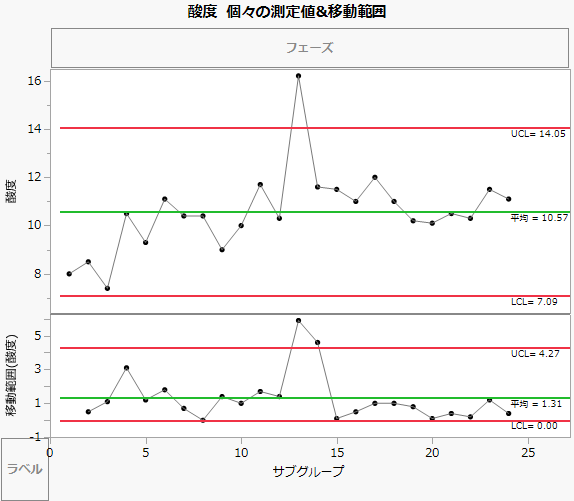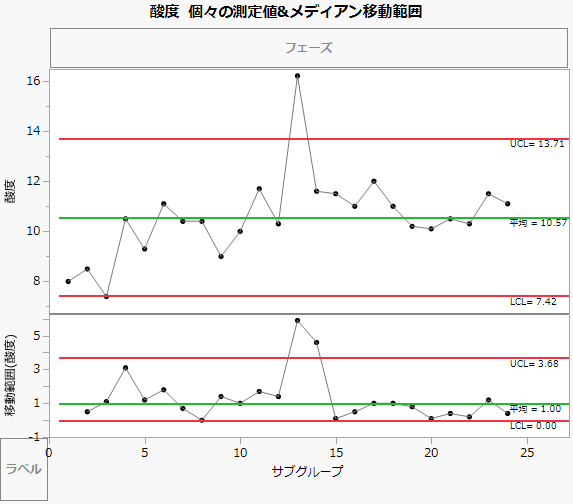公開日: 09/19/2023
個々の測定値管理図と移動範囲管理図の例
この例では、管理図ビルダーの対話型ワークスペースを使用して、ピクルスの酸度に関する管理図を作成します。4つのバット内の酸度を、毎日午後1時・2時・3時に計測し、日付・時刻・酸度の測定値をデータテーブルにまとめました。
1. [ヘルプ]>[サンプルデータフォルダ]を選択し、「Quality Control」フォルダにある「Pickles.jmp」を開きます。
2. [分析]>[品質と工程]>[管理図ビルダー]を選択します。
3. [酸度]を「Y」役割にドラッグします。
4. 「管理図ビルダー」の赤い三角ボタンをクリックして、[限界値のラベルを表示]を選択します。
このオプションは、両方の管理図の管理限界と平均値にラベルを設定します。
図3.15 「酸度」データに対する「個々の測定値」と「移動範囲」の管理図
個々の測定値と移動範囲の管理図では、各バット内の酸度が描かれています(サイズ1のサブグループ)。バット13において、上側管理限界14.05より酸度が高くなっています。
「メディアン移動範囲」管理図に変更することもできます。次の手順によって、メディアン移動範囲に変更できます。
5. 「限界[1]」アウトラインで、[σ](シグマ)の設定を[メディアン移動範囲]に変更します。
6. 「限界[2]」アウトラインで、[σ](シグマ)の設定を[メディアン移動範囲]に変更します。
図3.16 「酸度」データに対する「個々の測定値」と「メディアン移動範囲」の管理図
変更された「個々の測定値とメディアン移動範囲」の管理図では、管理限界を求める時のシグマが、移動範囲の平均ではなく、移動範囲の中央値から算出されます。その結果、この例では、「酸度」の管理限界は多少狭くなります。
より詳細な情報が必要な場合や、質問があるときは、JMPユーザーコミュニティで答えを見つけましょう (community.jmp.com).